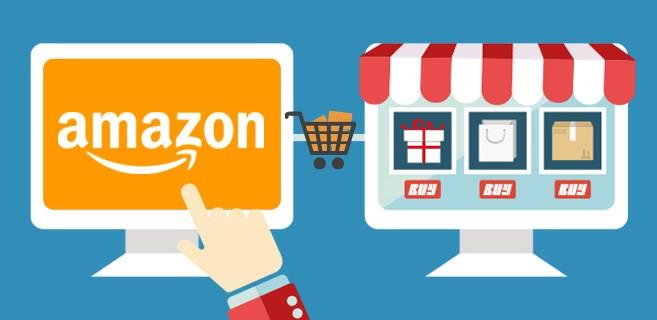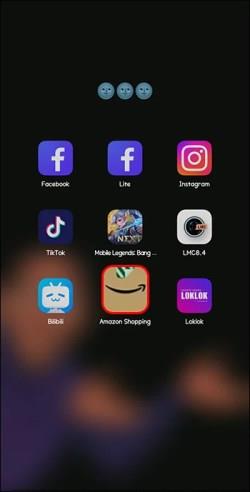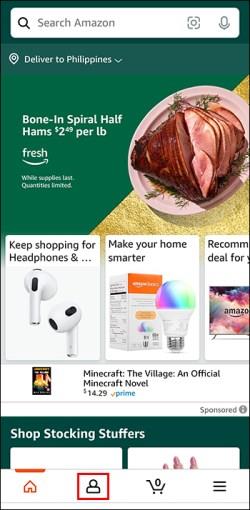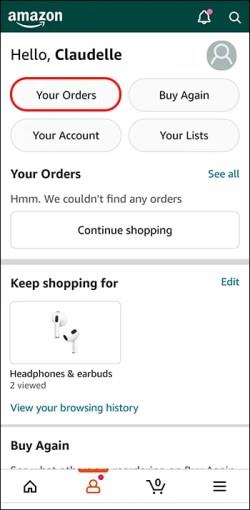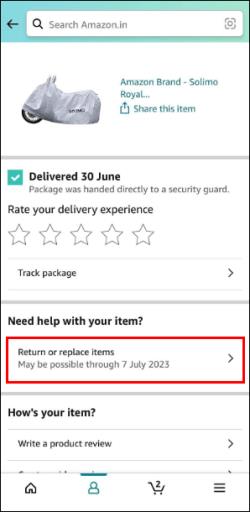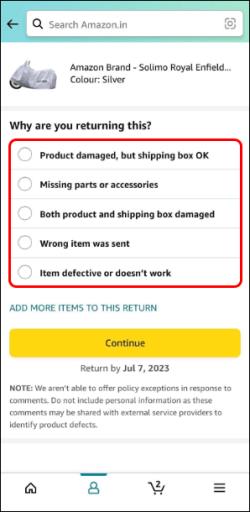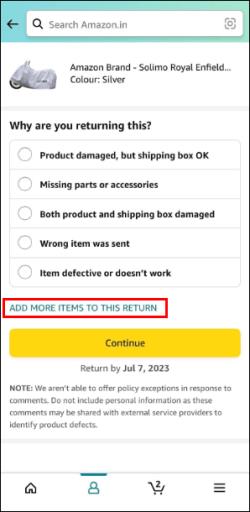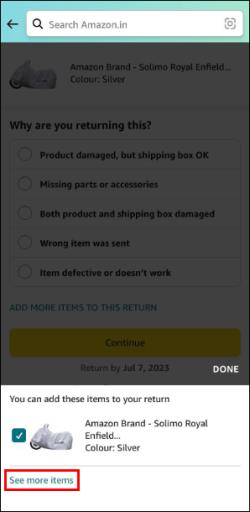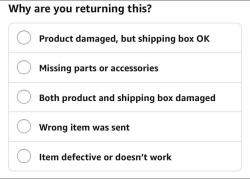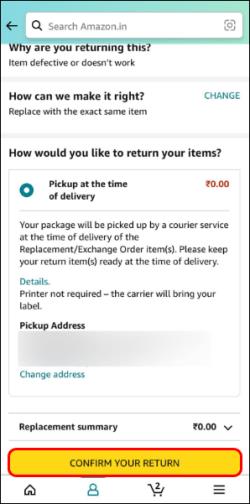Amazon prodaja na milijone izdelkov, zato je naravno, da boste včasih ob nakupu razočarani. Zato boste morda želeli vrniti nekatere izdelke, če prispejo prepozno, imajo napake ali ne delujejo pravilno ali če preprosto niste zadovoljni z izdelki. Na srečo obstaja način, da vrnete več izdelkov hkrati, namesto da vrnete vsak artikel posebej.
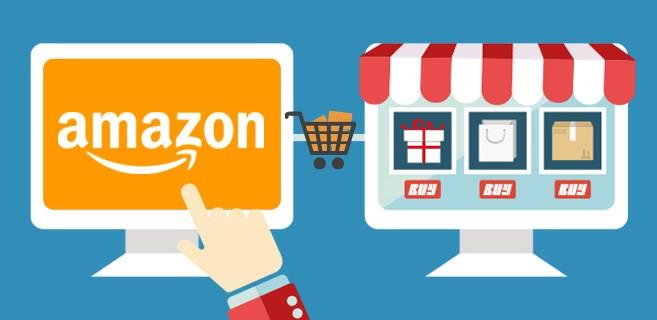
V spodnjem članku boste našli vodnik po korakih o tem, kako vrniti več izdelkov, kupljenih pri Amazonu. Poleg tega se boste naučili, kako opraviti vračila v Amazon Global Store in izvedeli, kateri izdelki so nepovratni.
Vračilo več predmetov na Amazon
Če ste kupili nekaj artiklov hkrati in z njimi niste zadovoljni, jih lahko vrnete vse hkrati na Amazonovi zbirni lokaciji.
Tukaj je tisto, kar morate storiti:
- Pojdite v aplikacijo Amazon.
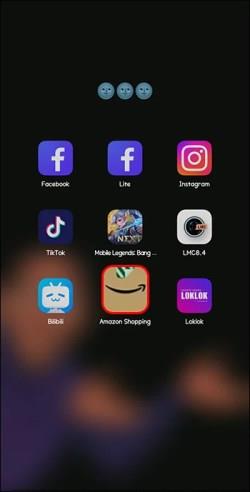
- Kliknite ikono osebe (silhuete) na dnu zaslona.
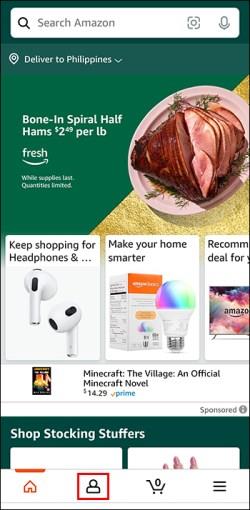
- Dotaknite se Vaša naročila na vrhu zaslona.
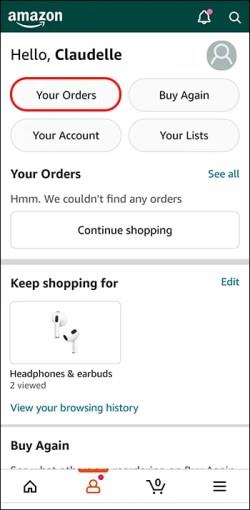
- Prikazali se bodo vsi nedavno naročeni izdelki. Pomaknite se po seznamu in izberite element, ki ga želite vrniti.
- Izberite Vrni ali Zamenjaj artikle .
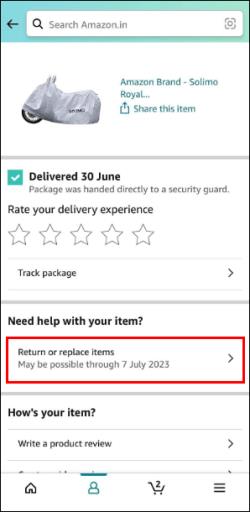
- Izberite razlog za vračilo.
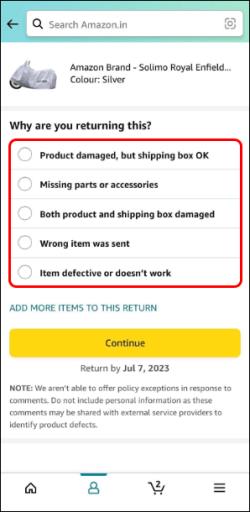
- Dotaknite se možnosti Dodaj več predmetov v to napoved .
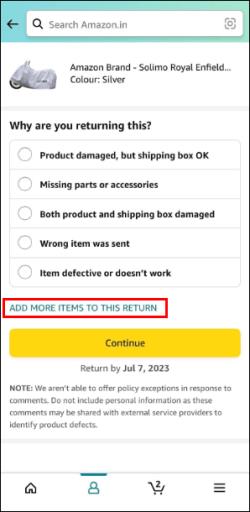
- Kliknite Glej več , kjer si boste lahko ogledali svoja nedavna naročila in izbrali več artiklov za vračilo.
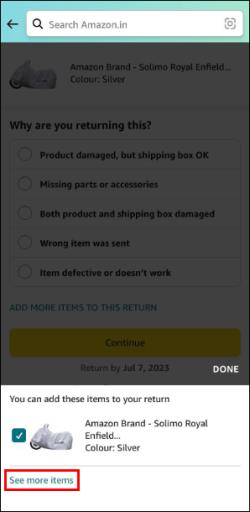
- Dotaknite se okvirčka poleg elementov, ki jih želite vrniti.
- Izberite Končano .
- Izberite razlog za vračilo posameznega artikla in kliknite Nadaljuj .
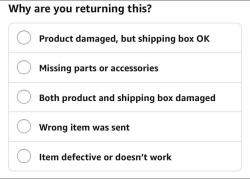
- Vprašali se boste, kako želite povračilo, bodisi dodano na stanje vašega računa Amazon ali vrnjeno na prvotno plačilno sredstvo. Izberite ustrezen artikel glede na to, kako želite povrniti denar za vsak artikel.
- Nato boste pozvani, kako želite vrniti svoje predmete. Predmete lahko razdelite v dve pošiljki. Izberite primerno lokacijo za oddajo obeh pošiljk.
- Na dnu zaslona boste videli znesek vračila za obe pošiljki. Kliknite Potrdi vračilo .
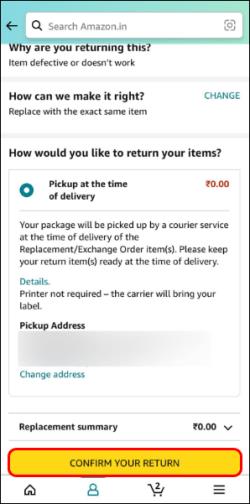
- Odpre se drugo okno, ki vas obvešča, da boste po e-pošti prejeli kodo QR za vsako pošiljko skupaj z navodili. Kliknite kodo (za vsak paket bo ločena).
- Ustrezne predmete odnesite na odložišče Amazon.
- Skenirajte kode QR, nato pa spremljevalcu dajte povezane pakete. Na primer, skenirajte kodo QR za paket 1 in jim dajte te predmete, nato pa skenirajte kodo QR za paket 2 in jim dajte te predmete.
- Prejeli boste račun. Shranite ga na varno, če se vaš povratni izdelek izgubi med prevozom nazaj v skladišče Amazon.
Pri vračilu več artiklov prejmete dva paketa glede na število artiklov, ki jih vračate. Tako prvi kot drugi paket bosta vsebovala več predmetov in za vsak paket lahko izberete ločeno mesto vračila. Poleg tega je pomembno zagotoviti, da so vsi navedeni elementi v pravilnem paketu. Na primer, ne skenirajte vseh predmetov in jih postavite v en paket, če imate kodi QR za dva paketa.
Pomembno si je tudi zapomniti, da nekaterih predmetov za vračilo ni treba zapakirati ali označiti. Ustrezne predmete lahko preprosto odnesete na ustrezno Amazonovo ostavo, skenirate kodo QR in uslužbencu pokažete vrnjene predmete. Ko vračate elektronske naprave, se prepričajte, da so vaši osebni podatki izbrisani iz naprav.
Vračilo izdelkov, kupljenih v trgovini Amazon Global Store
Za kakršna koli vračila v Amazon Global Store boste prejeli predplačniško oznako za vračilo UPS, ki vam omogoča, da poljubne izdelke vrnete na mesto za oddajo UPS, ki vam najbolj ustreza. Če globalna trgovina ni na voljo za vračilo s predplačilom, boste morali izdelek vrniti na lastne stroške. To lahko storite prek sledljivega sistema pri katerem koli operaterju, ki ga izberete.
Amazon ob prejemu vrnjenih predmetov samodejno povrne najmanj 20 USD za vse stroške poštnine. Če ta strošek preseže 20 USD, se obrnite na Amazonovo službo za stranke za celotno povračilo preostalega zneska stroškov. Če je vrnjeni artikel poškodovan, pomanjkljiv ali nepravilen, boste po obdelavi vračila prejeli povračilo celotnega stroška poštnine, vključno z depozitom za uvozne pristojbine.
Pomembno je vedeti, da je čas, ki traja, da vrnjeni artikel doseže Amazon, približno 25 dni. Nato sta za obdelavo vračila potrebna dva delovna dneva, znesek vračila pa traja najmanj tri do pet delovnih dni, da pride na vaš račun.
Predmeti, ki jih ni mogoče vrniti Amazonu
Nekaterih predmetov po nakupu ne morete vrniti v Amazon. Te segajo od predmetov, ki jih je škodljivo vrniti, do digitalnih izdelkov in kartic. Poleg tega naprav ni mogoče vrniti, ko pretečejo 30-dnevni rok od dobave.
Nevračljivi artikli so:
Nevarni predmeti
- Vse, kar je kategorizirano kot nevarni material
- Vnetljivi predmeti
Naprave
- Elektronike, kot so prenosniki, Kindli ali namizni računalniki, ni mogoče vrniti 30 dni po dnevu dostave
Digitalni izdelki
- Kakršno koli programsko gradivo, ki ga je mogoče prenesti
- Vse spletne naročnine, ki so bile že uporabljene ali do katerih ste dostopali
Kartice kupljene
- Vse kupljene darilne kartice
- Predplačniške kartice, ki se uporabljajo za igre
drugi
- Elementi, ki nimajo svoje UPC ali serijske kode
- Živila ali karkoli iz Amazon Fresh
- Določen nakup nakita
- Žive žuželke
pogosta vprašanja
Ali moram pri vračilu izdelkov Amazonu plačati pristojbino?
Ne, pri vračilu artiklov vam ni treba plačati nobene pristojbine. Če pa ste že prejeli vračilo in še vedno niste vrnili določenega predmeta, boste morali plačati pristojbino. Poleg tega, če ste vrnili artikel za vračilo in ste kljub temu prejeli e-poštno sporočilo, ki vas obvešča, da morate plačati stroške ali ga vrniti, se lahko obrnete na Amazon in plačilo bo razveljavil, ko bo artikel za vračilo obdelan na njihovi strani.
Kaj se zgodi, če pomotoma vrnem izdelek Amazonu?
Predmeti, ki so pomotoma poslani Amazonu, bodo podarjeni ali reciklirani. Teh predmetov ne shranjujejo, zato se takoj obrnite na službo za pomoč strankam, če ste pomotoma poslali napačen predmet. Amazon ne jamči, da bo predmet najden. Poleg tega ne boste prejeli nobenega nadomestila za nenamerne predmete, ki so vrnjeni Amazonu.
Vrnjeno in povrnjeno
Ni vam več treba skrbeti, da boste izdelke, s katerimi niste zadovoljni, obdržali ali sprejeli izgubo denarja, porabljenega za njihov nakup. Na srečo Amazon ponuja skupinska vračila za določene artikle, tako da morate iti skozi postopek vračila samo enkrat in denar vam bodo povrnjeni čim prej. Ne pozabite, da določenih artiklov ni mogoče vrniti, druge pa le v 30 dneh po dostavi.
Ali ste pri vračilu izdelkov, kupljenih na Amazonu, uporabili eno ali dve kodi QR? Kakšne so bile vaše izkušnje s povrnjenimi izdelki? Ali ste bili s postopkom zadovoljni in ste pravočasno prejeli vračilo? Sporočite nam v komentarjih spodaj.